华为p50pro参数配置
时间:2022-01-22
Word中如何快速插入PDF中的全部图片呢?请看下方讲解
材料/工具
金山PDF
方法
先将PDF文件打开
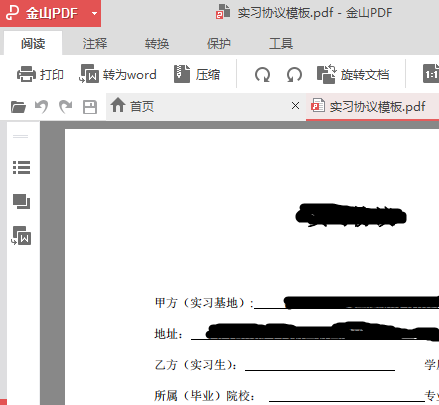
点击菜单栏“转换”——“PDF转图片”
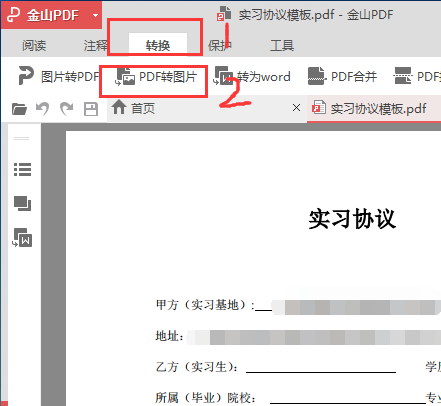
在“输出为图片”页面,选择图片质量为“普通品质”,保存至桌面为“图片”的文件夹
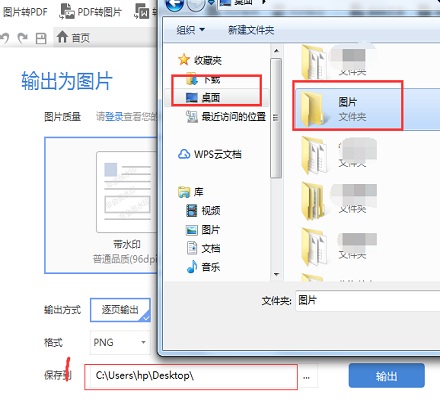
打开WORD文档,点击菜单栏的“插入”——“图片”——“来自文件”
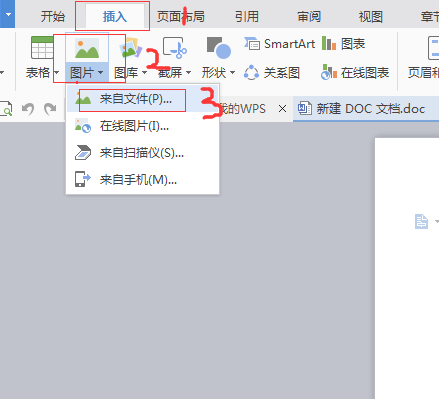
点击“桌面”,选择图片所在文件夹
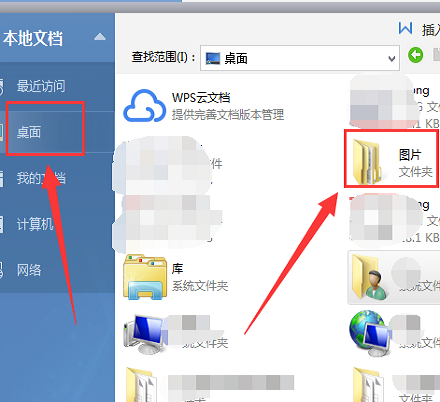
点击进入后,选择需要插入的图片,点击打开即可;
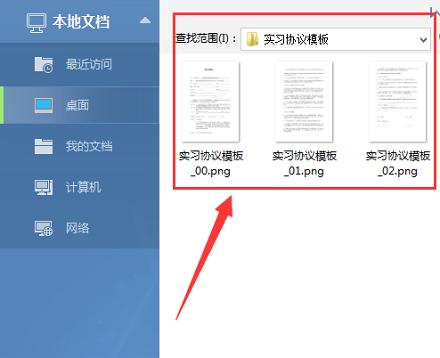
后面的图片重复以上操作即可插入进文档

声明:本网页内容旨在传播知识,若有侵权等问题请及时与本网联系,我们将在第一时间删除处理。